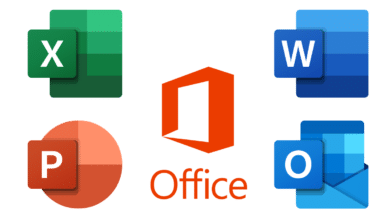تأمين الفلاشة بكلمة مرور: تعرف على الطريقة خطوة بخطوة
تعد محركات أقراص USB المحمولة طريقة غير مكلفة وموثوقة ومحمولة وسريعة لتخزين بياناتك أو مشاركتها أو نسخها احتياطيًا، حيث إنها منصة رائعة للأشخاص الذين يعملون على أجهزة كمبيوتر متعددة طوال اليوم، ولذلك فإن تأمين الفلاشة بكلمة مرور أمر في غاية الأهمية، حيث يمكن لأي شخص انتزاع الفلاشة من منفذ USB الخاص بك دون علمك، وتوصيله بجهاز الكمبيوتر الخاص به، وسرقة بياناتك مثل كلمات المرور والملفات المالية والمعلومات الأخرى، أفضل طريقة لتجنب ذلك هي تأمين الفلاشة بكلمة مرور لا يعرفها أحد سواك.
ولحسن الحظ، يحتوي Windows على أداة التي تجعل هذا الأمر سهلاً للغاية، دون الحاجة إلى تسطيب برامج إضافية، وفي هذه المقالة سنتعرف على تلك الأداة مع شرح طريقة استخدامها بالخطوات والصور.
تأمين الفلاشة بكلمة مرور عن طريق “BitLocker“
تعمل هذه الطريقة على تأمين الفلاشة بكلمة مرور على جميع الأجهزة وأنظمة التشغيل المختلفة، بمعنى أخر؛ إذا قمت بتطبيق الخطوات التالية من جهازك على الفلاشة الخاصة بك وقمت بتوصيلها بجهاز آخر، في هذا الوقت، ستطلب منك الفلاشة كلمة مرور لكي تتمكن من فتحها والتحكم في الملفات.
بالإضافة إلى ذلك، تعمل هذه الطريقة مع جميع وحدات التخزين الداخلية (البارتشنات)، وعلى وحدات التخزين الخارجية مثل ذاكرة الفلاش والأقراص الصلبة الخارجية وغيرهم، وذلك من خلال ميزة تسمى “BitLocker” المضمنة في نظام التشغيل Windows.
نبذة عن “BitLocker“
ببساطة، إنها ميزة تتيح لك تشفير محركات أقراص التخزين الداخلية والخارجية بشكل كامل في الويندوز، حيث أصبحت هذه الميزة متاحة في نظام التشغيل Windows منذ إصدار نظام التشغيل Windows Vista وحتى إصدار نظام التشغيل Windows 10.
خطوات تأمين الفلاشة بكلمة مرور بواسطة “BitLocker“
إن كنت بحاجة إلى تأمين الفلاشة بكلمة مرور أو بارتيشن الهارد على الكمبيوتر بدون برامج، كل ما عليك فقط أن تتبع الخطوات الآتية البسيطة والسهلة:
- أولًا؛ قم بإدخال الفلاشة في منفذ الـ USB للحاسوب.
- ثم افتح متصفح الملفات على جهاز الكمبيوتر الخاص بك، وانقر بزر الماوس الأيمن فوق أيقونة الفلاشة التي تريد تأمينها بكلمة مرور، واختر من القائمة “Turn on BitLocker”.
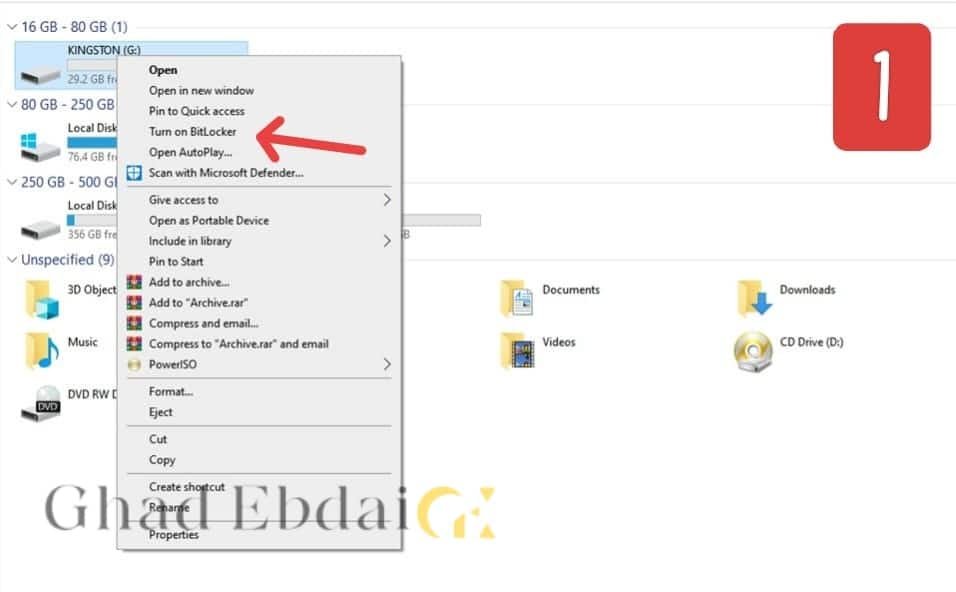
- ستظهر لك تلك النافذة، ليسألك على الطريقة التي تريدها لتأمين الفلاشة، ومن ثم حدد الاختيار الأول “use a password to unlock the drive”، واكتب كلمة المرور لتأمين الفلاشة (يجب أن تحتوي كلمة المرور على احرف كبيرة وصغيرة ورقم واحد على الأقل)، ثم قم بإعادة كتابتها في الخانة التالية ثم اضغط على “Next”.
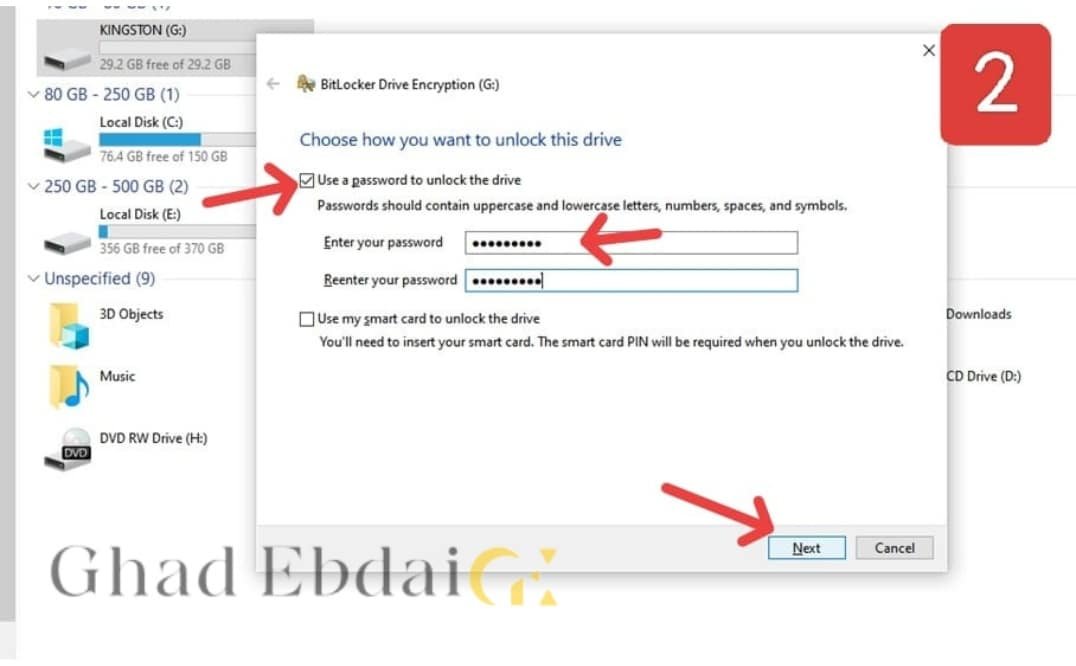
- ستعرض لك النافذة التالية أربع خيارات لمساعدتك في استعادة كلمة المرور لاحقًا إذا نسيتها، حدد الخيار الذي يناسبك، ولكن أسهل طريقة هي اختيار “Save to a file”.
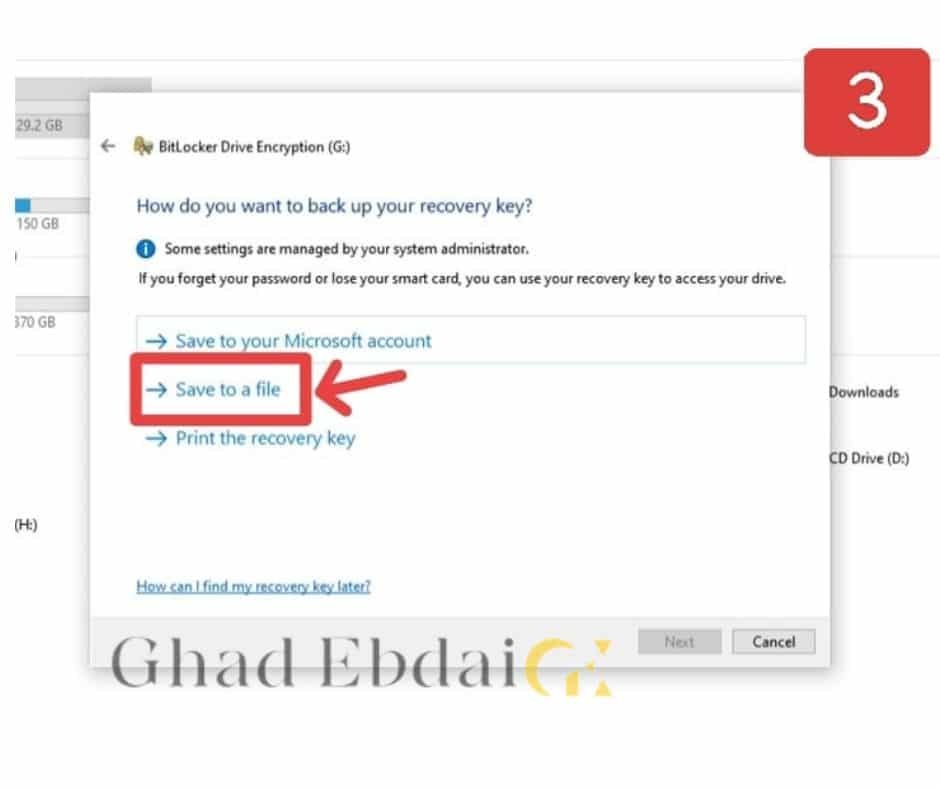
- ثم اختر المكان واضغط علي “Save”.
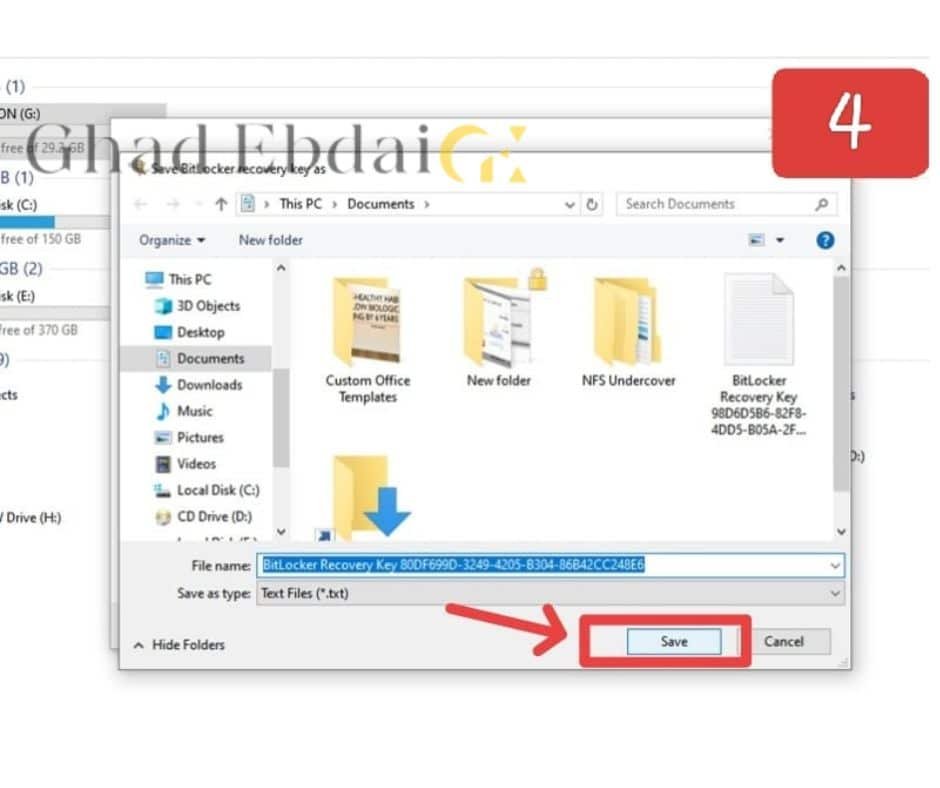
- ثم انقر فوق “Next”.
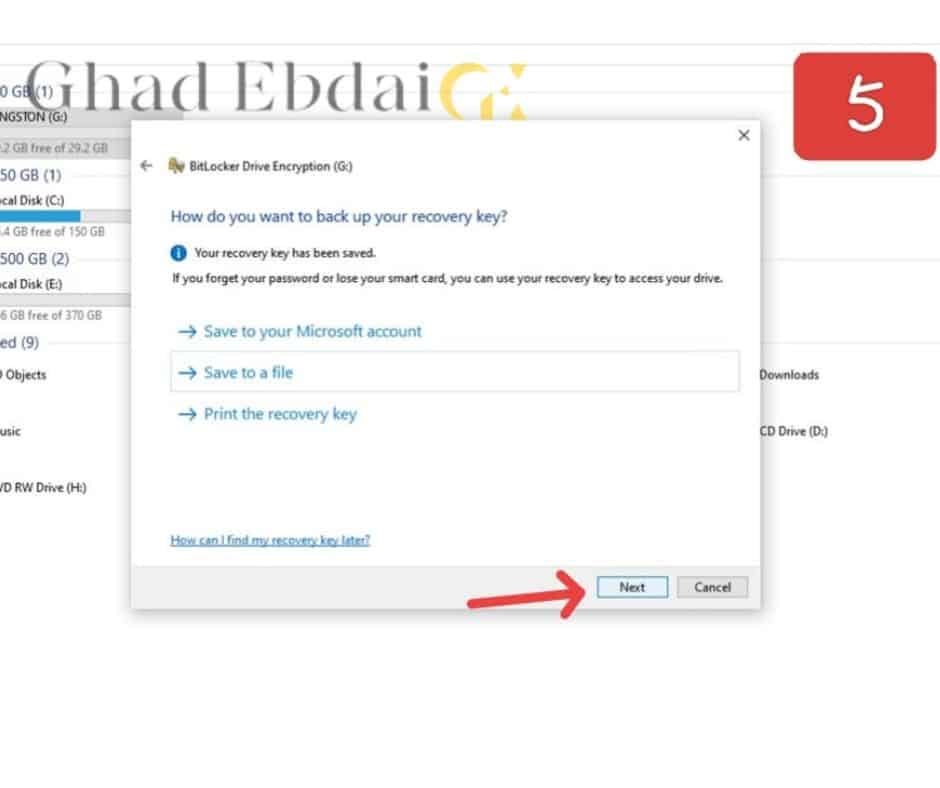
- بعد ذلك؛ ستظهر تلك النافذة وبها خيارين، يستحسن تحديد الاختيار الأول ” Encrypt used disk space only – Encrypts only disk space that contains data”، خاصة بالنسبة للفلاشات صغيرة المساحة التي تحتوي على القليل من البيانات، بينما يتم استخدام الخيار الثاني للفلاشات كبيرة المساحة التي تحتوي على بيانات مهمة، ثم اضغط على “Next”.

- ثم قم بتحديد الخيار الأول “New encryption mode (best for fixed drives on this device)”، ثم اضغط على “Next”.
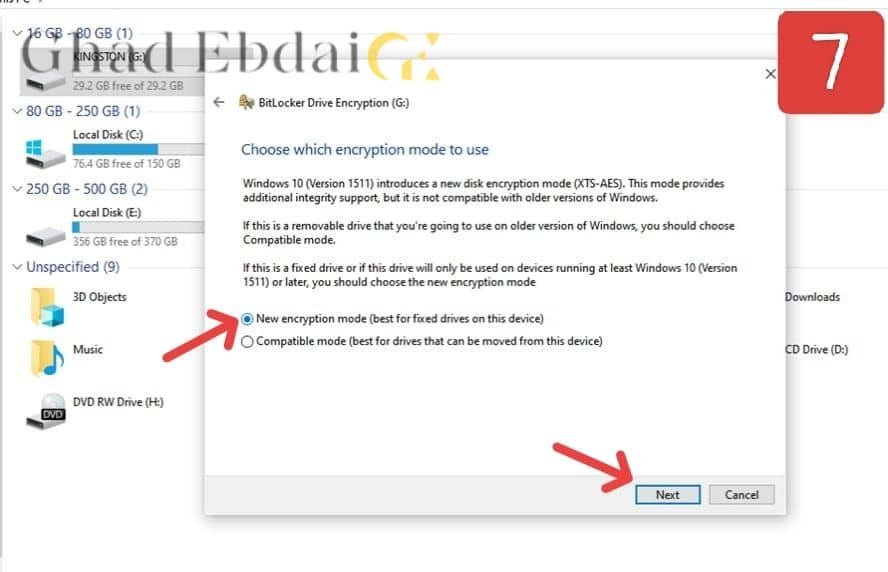
- بعد ذلك؛ اضغط على “Start encrypting”.
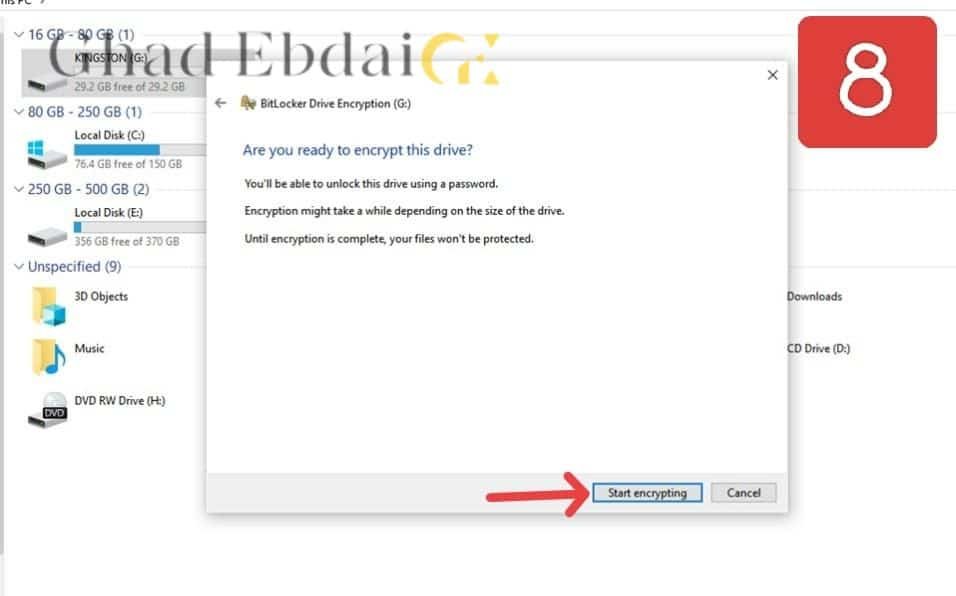
- انتظر حتى تكتمل عملية تشفير الفلاشة.
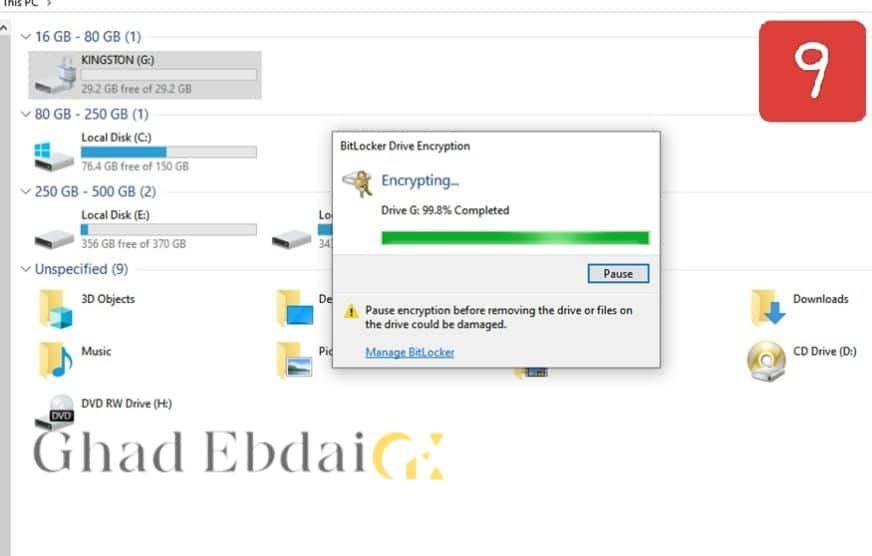
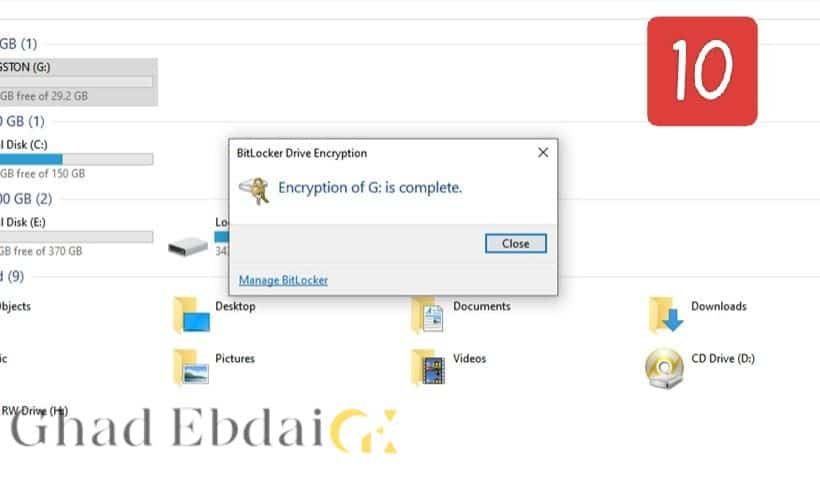
- سترى علامة القفل قد ظهر على أيقونة الفلاشة كما هي في الصورة.
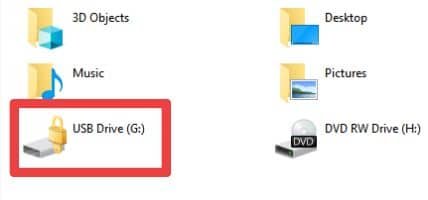
- عند النقر عليه سيُطلب منك إدخال كلمة المرور التي حددتها، ادخله في تلك الخانة ثم اضغط على “Unlock”، حتى تتمكن من فتحها وتصفح الملفات.
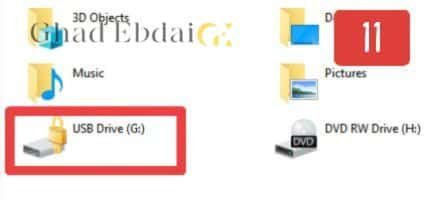

بهذه الخطوات هكذا تستطيع تأمين الفلاشة بكلمة مرور عن طريق أداة “BitLocker”.
كيفية إلغاء أو تغيير تأمين الفلاشة
إذا كنت بحاجة إلى تغيير أو إزالة كلمة المرور الخاصة بك في أي وقت، إليك الخطوات التالية:
- انقر نقرًا مزدوجًا فوق أيقونة الفلاشة وأدخل كلمة المرور، ثم انقر بزر الماوس الأيمن فوق أيقونة الفلاشة وحدد من القائمة “Manage BitLocker”.
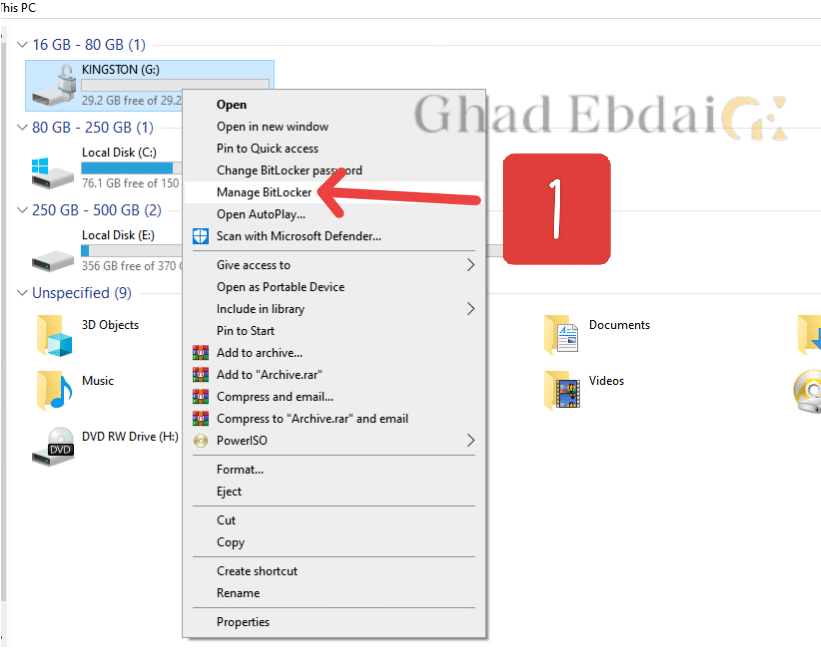
- من الواجهة التالية، تستطيع إلغاء تأمين الفلاشة عن طريق تحديد خيار “Turn off BitLocker”، أو تغيير كلمة المرور بالضغط على “Change password”.
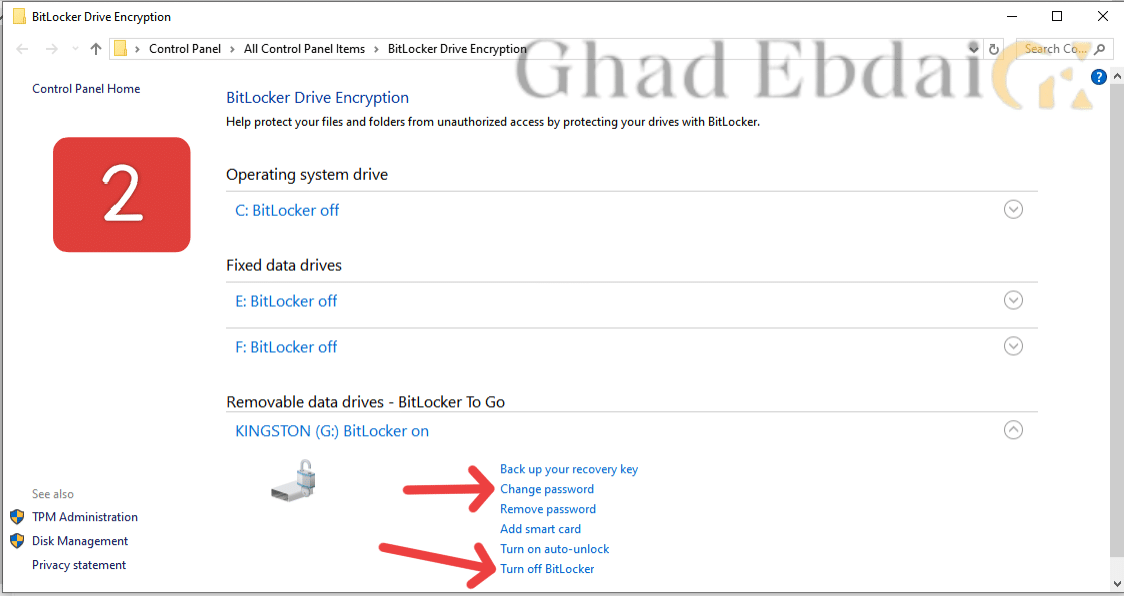
برامج تأمين الفلاشة بكلمة مرور
بعد أن تعرّفنا على طريقة تأمين الفلاشة بكلمة مرور، والتي ستساعدك في الحفاظ على أمن البيانات والمعلومات الخاصة بك، إليكم فيما يلي بعض البرامج التي تؤدي نفس الغرض، وأبرزها كما يلي:
برنامج Secure Stick
يعتبر برنامج Secure Stick مزودًا بأفضل برامج تشفير USB لتشفير البيانات الخاصة بك مجانًا، وأفضل ميزة في هذا البرنامج هو أنه مناسب بشكل خاص للفلاشات ذات المساحات الكبيرة، حيث إن بعض البرامج يمكنها تشفير المساحات الصغيرة فقط.
برنامج DiskCryptor
أحد برامج تشفير USB الأكثر أمانًا التي يمكنك الوثوق بها لحماية المعلومات الموجودة على أي جهاز تخزين، بما في ذلك الفلاشة، حيث إن هذا البرنامج متخصص في تشفير جميع أجهزة التخزين، بما في ذلك محركات الأقراص الصلبة ومحركات الأقراص “CD ROM”.
كما يدعم البرنامج أنظمة الملفات NTFS وFAT ويستخدم العديد من التقنيات الذكية في عملية التشفير بما في ذلك “Serpent algorithms”، بالإضافة إلى أنه يقوم بتشفير جهاز التخزين الخاص بك بكلمة مرور ويسمح لك بتغيير كلمة المرور بسهولة، لكنه لا يسمح لك بتحديد مساحة معينة لشفيرها.
برنامج True Crypt
أحد البرامج المجانية التي تسمح لك بتشفير بيانات USB بسهولة هو برنامج True Crypt مفتوح المصدر، حيث إنه أحد برامج التشفير الأكثر فعالية والذي يعتمد على خوارزميات التشفير الذكية والسريعة، كما يتيح لك هذا تشفير جميع أنواع البيانات الموجودة على USB أو محركات الأقراص المحددة.
برنامج USB Flash Security
لا يمكننا الحديث عن أفضل برامج تشفير USB دون الحديث عن USB Flash Security، وهو أكثر برامج تشفير البيانات فعالية وشهرة، يتيح لك البرنامج تشفير 4 جيجابايت من البيانات مجانًا، ولكن إذا كنت تريد تشفير المزيد، فستحتاج إلى ترقية البرنامج.
برنامج Cryptainer LE
أحد برامج تشفير ذاكرة فلاش USB المعروفة هو Cryptainer LE، الذي يعتمد على خوارزمية تشفير 448 بت، حيث يتيح لك تشفير ليس فقط محركات أقراص USB، ولكن أيضًا محركات الأقراص الثابتة وأقراص “CD ROM”، وما يميزه أنه يتيح لك إنشاء قسم بسعة 100 ميجابايت حيث يمكنك إدراج البيانات والملفات التي تريد تشفيرها، بالإضافة إلى انه يتيح للمستخدمين إرسال الملفات المشفرة بسهولة عبر البريد الإلكتروني.
وفي الختام؛ هكذا قدمنا لكم طريقة تأمين الفلاشة بكلمة مرور دون استخدام برامج، وتعرفنا أيضًا على بعض البرامج التي يمكن أن تساعد في تشفير الفلاشة.
اكتشاف المزيد من غد إبداعي
اشترك للحصول على أحدث التدوينات المرسلة إلى بريدك الإلكتروني.